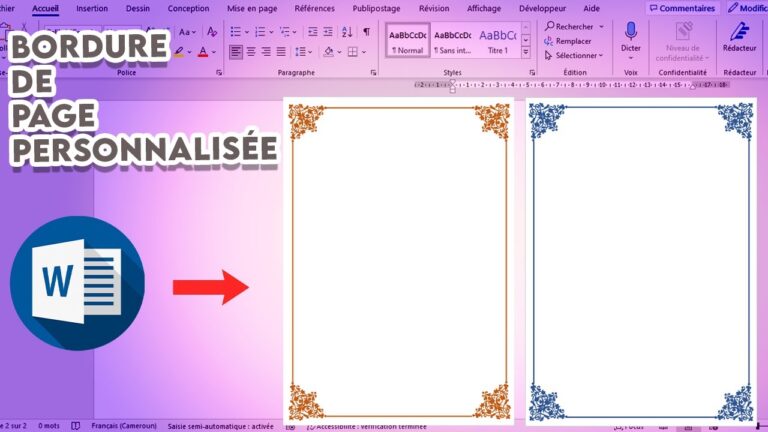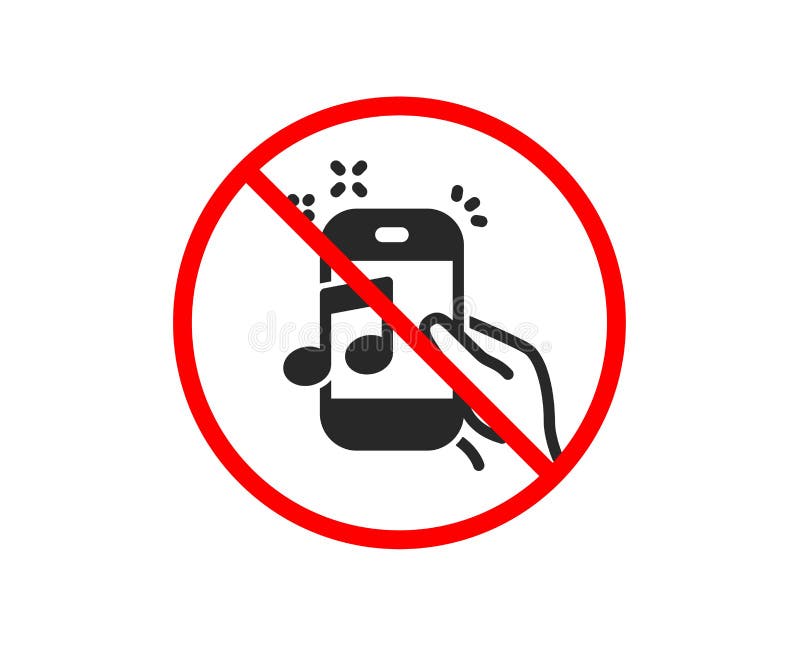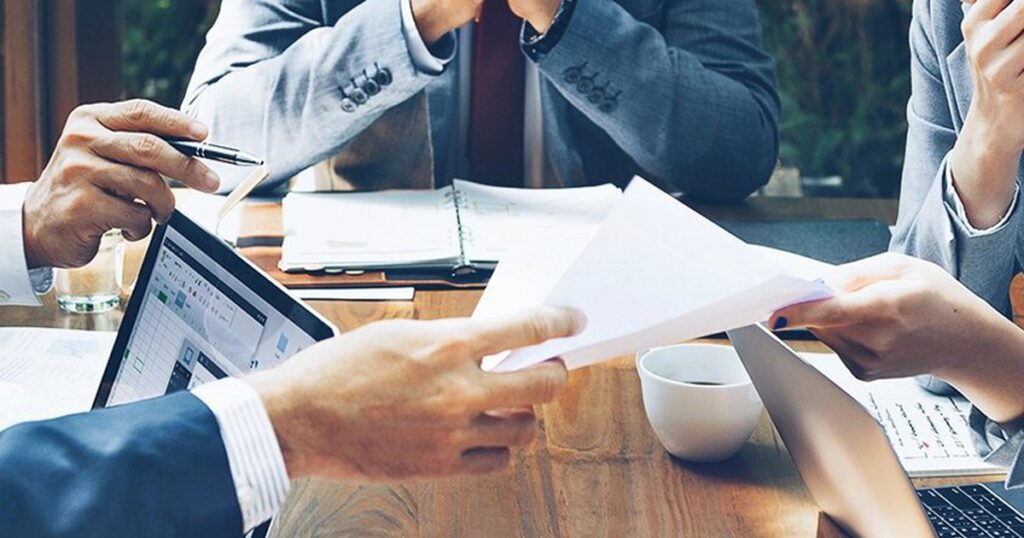✅ Utilisez des thèmes intégrés, ajustez les marges, choisissez des polices harmonieuses et incorporez des images ou graphiques pour une mise en page esthétique.
Pour créer une mise en page esthétique dans Word facilement, il existe plusieurs techniques et outils intégrés dans le logiciel qui vous permettront d’améliorer l’apparence de vos documents. Parmi les options disponibles, on trouve l’utilisation de modèles prédéfinis, l’ajout de styles de texte, et l’intégration d’éléments graphiques tels que des images et des tableaux. En sélectionnant des polices harmonieuses, en jouant avec les couleurs et en organisant bien votre contenu, vous pouvez transformer un document ordinaire en un document visuellement attrayant.
Nous allons explorer les différentes étapes pour créer une mise en page esthétique dans Word. Nous commencerons par discuter de l’importance des modèles et styles, qui vous permettent de donner rapidement un aspect professionnel à vos documents. Ensuite, nous aborderons la personnalisation des marges et des colonnes pour structurer votre texte de manière efficace. Nous examinerons également comment insérer des images, graphiques et tableaux de façon harmonieuse, tout en veillant à garder une cohérence visuelle. Enfin, nous partagerons des conseils pratiques pour optimiser votre mise en page grâce à des astuces moins connues mais très utiles.
Utiliser des modèles et styles
Word propose une variété de modèles prédéfinis qui peuvent rapidement améliorer l’apparence de vos documents. Ces modèles sont souvent classés par type de document, comme les lettres, les rapports ou les brochures. En utilisant ces modèles, vous gagnez du temps tout en vous assurant que votre mise en page est esthétiquement plaisante.
Personnaliser les marges et les colonnes
Pour une mise en page plus professionnelle, il est essentiel d’ajuster les marges et de travailler avec les colonnes. Voici comment procéder :
- Accédez à l’onglet Disposition et sélectionnez Marges pour ajuster les marges de votre document.
- Pour ajouter des colonnes, cliquez sur Colonnes dans le même onglet et choisissez le nombre de colonnes souhaité.
Intégrer des éléments graphiques
L’ajout d’images, de graphismes et de tableaux peut également améliorer l’aspect visuel de votre document. Voici quelques étapes à suivre :
- Pour insérer une image, allez dans l’onglet Insertion et sélectionnez Images.
- Pour ajouter un tableau, utilisez le bouton Tableau dans le même onglet et choisissez le nombre de lignes et de colonnes.
Conseils pratiques pour une mise en page optimale
Enfin, voici quelques astuces pour peaufiner votre mise en page :
- Utilisez des polices cohérentes : Évitez d’utiliser trop de polices différentes. Deux à trois suffisent généralement.
- Harmonisez les couleurs : Choisissez une palette de couleurs qui s’accorde bien avec le sujet de votre document.
- Espacement et alignement : Assurez-vous que le texte est bien espacé et aligné pour une meilleure lisibilité.
Utilisation des modèles intégrés pour un design professionnel
Les modèles intégrés de Word sont des outils puissants qui permettent de créer rapidement et facilement des documents à l’apparence professionnelle. En utilisant ces modèles, vous pouvez gagner un temps précieux tout en garantissant que votre mise en page est esthétique et bien organisée.
Pourquoi utiliser des modèles ?
Les modèles offrent plusieurs avantages, notamment :
- Gain de temps : Plutôt que de partir de zéro, vous pouvez choisir un modèle qui correspond à vos besoins.
- Uniformité : Un modèle assure une cohérence dans les polices, les couleurs et les styles.
- Inspiration : Les modèles peuvent servir de point de départ pour vos propres idées créatives.
Comment accéder aux modèles intégrés ?
Pour accéder aux modèles dans Word, suivez ces étapes simples :
- Ouvrez Word.
- Cliquez sur Fichier dans le coin supérieur gauche.
- Sélectionnez Nouveau.
- Parcourez les modèles disponibles ou utilisez la barre de recherche pour trouver un type spécifique.
Exemples de modèles utiles
Voici quelques exemples de modèles que vous pouvez utiliser pour différents types de documents :
- Rapports : Un modèle de rapport peut inclure des sections prédéfinies pour l’introduction, la méthodologie et les résultats, facilitant la rédaction.
- Curriculum vitae : Un bon modèle de CV peut vous aider à mettre en valeur vos compétences et expériences de manière attrayante.
- Lettre d’affaires : Les modèles de lettres vous permettent de présenter des communications avec un format professionnel.
Conseils pratiques pour personnaliser un modèle
Bien que les modèles soient excellents, il est souvent nécessaire de les personnaliser pour qu’ils correspondent à votre style ou à vos besoins spécifiques. Voici quelques conseils :
- Modifier les couleurs : Adaptez les couleurs du modèle à votre image de marque ou vos préférences personnelles.
- Changer les polices : Choisissez des polices qui reflètent le ton de votre document, que ce soit formel ou décontracté.
- Ajouter des éléments graphiques : Intégrez des images ou des graphiques pour enrichir visuellement votre document.
Statistiques d’utilisation des modèles
Une étude récente a révélé que l’utilisation de modèles dans Word peut réduire le temps de création de documents de 30% à 50%, selon la complexité du projet. Cela montre à quel point ces outils peuvent être précieux pour améliorer votre productivité.
Utiliser des modèles intégrés dans Word est une excellente façon de garantir que vos documents restent à la fois esthétiques et fonctionnels. Que vous soyez un étudiant, un professionnel ou une entreprise, les modèles peuvent réellement transformer votre manière de créer des documents.
Questions fréquemment posées
Quels sont les éléments clés d’une mise en page esthétique ?
Les éléments clés incluent l’utilisation de marges appropriées, des polices lisibles, des couleurs harmonieuses et de l’espace blanc pour améliorer la lisibilité.
Comment choisir la bonne police pour mon document ?
Optez pour des polices sans-serif pour les titres et des polices serif pour le texte courant. Assurez-vous que la police est facile à lire et correspond à l’objectif du document.
Quelles couleurs utiliser pour une mise en page attrayante ?
Utilisez une palette de couleurs cohérente, avec une combinaison de couleurs complémentaires. Évitez les couleurs trop vives qui pourraient distraire le lecteur.
Comment ajouter des images de manière efficace ?
Insérez des images en rapport avec le contenu pour renforcer votre message. Assurez-vous qu’elles sont de haute qualité et bien alignées avec le texte.
Quels formats de documents sont les plus esthétiques ?
Les formats PDF et Word sont souvent privilégiés pour leur présentation. Le PDF est idéal pour conserver la mise en page, tandis que Word permet des modifications faciles.
Points clés pour une mise en page esthétique dans Word
- Marges : Utilisez des marges uniformes pour équilibrer l’espace.
- Polices : Limitez-vous à deux polices différentes pour la cohérence.
- Couleurs : Choisissez un maximum de 3 couleurs complémentaires.
- Images : Assurez-vous qu’elles sont pertinentes et bien intégrées.
- Espaces blancs : Laissez des espaces vides pour éviter une surcharge visuelle.
Nous vous encourageons à laisser vos commentaires ci-dessous et à consulter d’autres articles sur notre site pour en savoir plus sur la création de documents attrayants.